如何将图片中的人物复制出多个
2017-06-26 GEGE 快速找教程方案 反馈需求 狸窝宝典
『狸窝是帮助用户解决问题 提供教程解决方案 在这个过程中有使用我们自己开发的软件 也有网上找的工具 只要帮助用户解决问题就好!』
具体的下载方法与往常的是一样的,不过今天这款软件是免安装的。软件下载完毕后,将软件压缩包进行解压,双击应用程序(就是.exe格式的文件)就可以直接使用软件了。
软件打开后,点击软件左上角的文件夹,目的是将图片导入到软件中。点击后在弹出的弹窗中,找到自己要进行操作的图片选中后,点击打开,文件就成功导入。
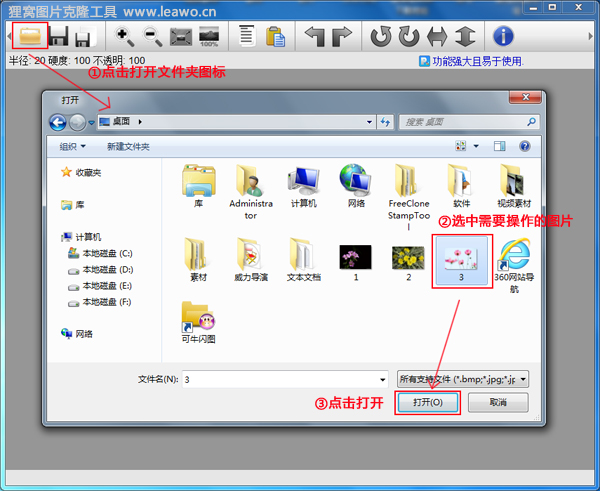
接下来我们对图片中的事物进行复制,如下图:我要复制右边虚线框中的那朵花到左边的实线框中(ps:虚线和实线框都是我后期添加的,为了让大家看的更清楚)。具体操作:按住键盘上的alt键的同时将鼠标移至要进行复制的事物上,点击一下鼠标右键。点击后松开键盘和鼠标,这时候就取样成功了(这时候取样的位置会有一个小十字架的标识)。
取样成功后,将鼠标移至左边实线框的位置,进行涂抹就可以了。(涂抹过程中要注意观察右边的十字架的移动呦)。
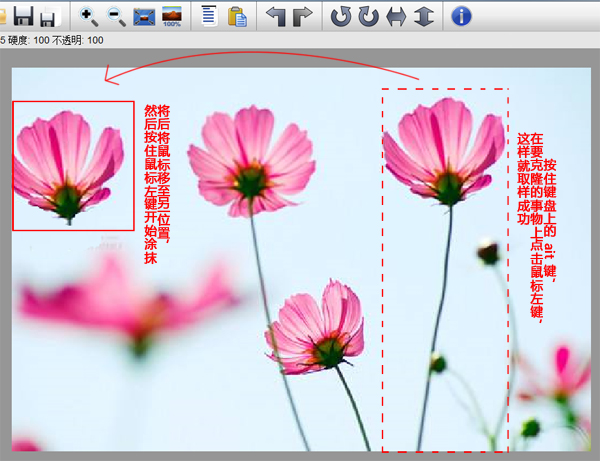
如果要复制的是比较细小的事物的话,可以将画笔笔头缩小,方法是双击左上方画红线的位置,就可以修改画笔的大小硬度以及不透明度啦。
有时候我们在涂抹的过程中,操控的没有那么好,涂抹的范围大就会显得比较突兀,这时候我们换小笔头的画笔,在周围取样,将多出来的在涂抹掉就ok了。
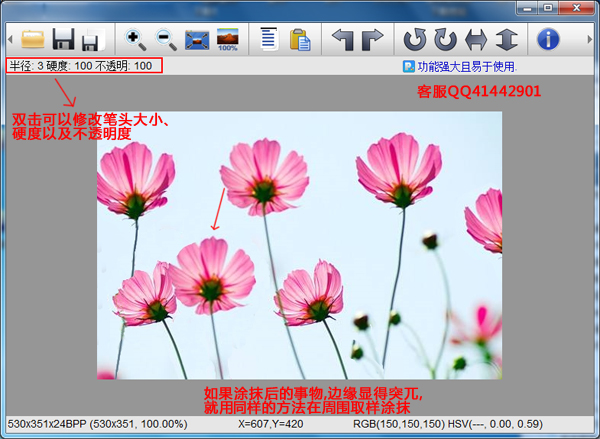
图片处理完毕后,将要将其保存到自己的电脑中。点击工具栏中的保存,在弹窗中修改图片的保存路径,保存类型设置为.jpg格式,最后一步,点击保存就可以了。

上一步保存后,又有一个弹窗。如大家所见,弹窗上居然是英文,这显然是汉化没有做到位啊,伤不起有木有。不过没关系,小编已经翻译好了(如下图)。拉动滑块来调节图片的质量度1~100,然后点击“Encode”键确定就大功告成了。

当当当当~~,下图就是我图片制作效果图了。不会有抠图的那种生硬,简单的涂抹就可以将图片中的人物和事物复制一个或者多个,简直6到没朋友。

叽里呱啦说了一大通,目的就是为了让大家清楚明白的知道这个软件如何使用。其实最核心事物内容就是教程的第二张图片。一句话概括一下使用方法:点击右上角半径设置好画笔的笔头大小,透明度等,然后按下 Alt 键选择需要克隆的点,松开 Alt 点击目标点,然后进行涂抹,效果就出来了。
(领导说了,分享本文一次小编工资涨0.5元) 为了感谢你帮小编分享,推荐你一个学习小视频制作的方法 >> 录好的视频怎样加字幕 优质教程方案 |